يقول ديفيد دينيس ، المتحدث باسم شركة مايكروسوفت: "نحن لا نكتفي بضغطة زر ، و 400 مليون جهاز يتم تحديثها ، ونحن نكسر الإنترنت".
لا ، لن يكون تحديث Windows 10 Creators سريعًا تقريبًا. سمعت شركة Microsoft بصوت عال وواضح عندما قلت إنك لا تريد إجراء تحديثات على حلقك - لذا حتى مع وعد الشركة بإدخال قائمة طويلة من التحسينات على نظام التشغيل الخاص بها ، فإن ذلك سيكون بطيئًا ومدروسًا.
تم إطلاق تحديث Windows 10 Creators رسميًا اليوم ، 11 أبريل . ولكن لا ينبغي أن تتوقع العثور على التحديث المجاني تلقائيًا على الكمبيوتر الخاص بك في اليوم الأول. وتقول شركة مايكروسوفت إن الأمر قد يستغرق ما يصل إلى شهرين قبل أن يراه الجميع ، وحتى ذلك الحين ستتاح لك الفرصة لتأجيلها حتى تصبح جاهزًا.
يقول دينيس: "لقد دخلنا في هذا الأمر مع المبدأ التوجيهي لـ" لا ضرر "، مضيفًا أن Microsoft تعمل مع الشركات المصنعة لأجهزة الكمبيوتر الفردية للتأكد من أن التحديث الجديد لن يسبب مشاكل غير متوقعة على أجهزة الكمبيوتر الخاصة بهم. (أجرت امرأة واحدة بنجاح دعوى قضائية ضد مايكروسوفت مقابل 10،000 دولار في يونيو الماضي).
ولكن ماذا لو كنت تفضل الحصول على تحديث Windows 10 Creators في أقرب وقت ممكن ، يجب توخي الحذر؟ إليك أربع تقنيات قد تجلب لك هذه الميزات الجديدة بشكل أسرع.
حاول تحديث ويندوز
واضح ، نعم؟ ولكن إذا لم تقم بفحص Windows Update في الأسبوعين الماضيين ، فقد ترغب في التحقق مرة أخرى. تقوم شركة Microsoft بالإعلان عن تحديث Windows 10 Creators داخل شاشة إعداد Windows Update. تبدو هكذا:

"،" modalTemplate ":" {{content}} "،" setContentOnInit ": false} '>
إذا ضغطت على زر "نعم ، أرني كيف" ، فأنا لست متأكدًا تمامًا من أنها ستجلب لك التحديث بشكل أسرع. لكنه يسجل اهتمامك ببرنامج Microsoft ، لذا لن يضر ذلك على الأرجح .
بمجرد توفر التحديث ، يجب أن تكون الخطوات مماثلة للعادة المعتادة:
- افتح قائمة الإعدادات وانتقل إلى Update & security> Windows Update
- انقر فوق التحقق من وجود تحديثات لمطالبة جهاز الكمبيوتر الخاص بك بالبحث عن آخر التحديثات. سيتم تنزيل التحديث وتثبيته تلقائيًا.
- انقر فوق إعادة التشغيل الآن لإعادة تشغيل الكمبيوتر وإكمال عملية التثبيت ، أو اختر وقتًا أو غفوة إذا كنت تفضل إعادة التشغيل لاحقًا.
انضم إلى برنامج Windows Insider
الطريقة الأكثر خطورة ، ولكن أيضًا الأكثر أهمية للحصول على ميزات Windows سريعة: يمكنك الاشتراك في أحد البرامج حيث تقوم Microsoft بتثبيت إصدارات غير منتهية من Windows على جهاز الكمبيوتر الخاص بك. تم تشغيل Windows Insiders بالفعل مع الإصدارات السابقة من Creators Update لأشهر.
إذا كان هذا يبدو كأسك من الشاي ، فإليك ما يجب عمله:
- افتح قائمة الإعدادات وانتقل إلى Update & security> Windows Update.
- اختر خيارات متقدمة.
- ضمن إنشاء معاينة Insider Preview ، اختر البدء ثم قل نعم للمطالبات التالية. ستحتاج إلى إعادة تشغيل جهاز الكمبيوتر الخاص بك ، وقد تضطر إلى الانتظار عدة أيام قبل اتباع التحديث.
قم بتنزيل التحديث يدويًا من Microsoft
قامت Microsoft بتحديث صفحة تنزيل البرامج الخاصة بها من خلال تحديث Creators. يمكنك تنزيل Windows 10 Upgrade Assistant أو Media Creation Tool على هذا الارتباط لتثبيت التحديث.

"،" modalTemplate ":" {{content}} "،" setContentOnInit ": false} '>
لترقية:
- في هذا الارتباط ، انقر فوق الزر ترقية الآن لتنزيل مساعد ترقية Windows 10.
- ابدأ تشغيله من مجلد التنزيلات ، وسيبحث عن التحديثات.
- عندما يكون تحديث منشئي المحتوى جاهزًا ، سيتم تثبيته في هذه المرحلة - إذا لم يكن كذلك ، فيجب أن يخبرك بأنك محدث بالفعل.
طريقة أخرى للترقية:
- في هذا الارتباط ، انقر فوق الزر " تنزيل أداة الآن" لإمساك أداة إنشاء وسائط Windows 10.
- قم بتشغيله من مجلد التنزيلات ، واختر ترقية هذا الكمبيوتر الآن.
- ستقوم الأداة تلقائيًا بتنزيل ملف صور Windows 10 (ISO) ومحاولة تثبيته.
جرب تثبيت نظيف
نحن الآن في منطقة الخطر: التثبيت النظيف يعني مسح جهاز الكمبيوتر الخاص بك ، بحيث يكون لديك أحدث نسخة من Windows بدون أي أجزاء من التطبيقات القديمة التي تمس الأشياء. (وإذا كنت قد جربتها قبل أن تقوم Microsoft بتحميل تحديث Creators ، فقد تكون قد انتهيت من إصدار نظيف من Anniversary Edition بدلاً من السخونة الجديدة.)
ولكن - على افتراض أنك تعرف ما تفعله - ستجد مجموعة التعليمات الكاملة هنا. ما عليك سوى الانتقال إلى الجزء الذي يحمل العنوان "لأجهزة Windows 7/8" ، نظرًا لأن هذه هي إرشاداتنا للأشخاص الذين يقومون بتنزيل الصورة من البداية.


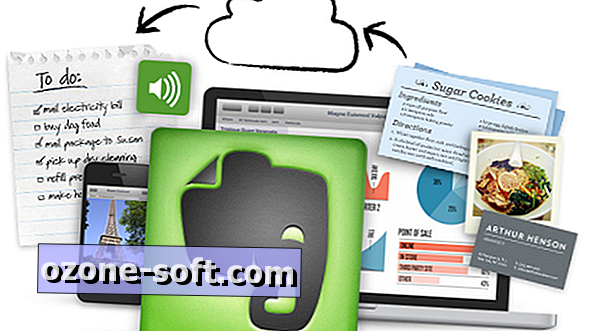










ترك تعليقك